
Konfigurowanie na Macu funkcji Czas przed ekranem dla siebie
Włączenie na Macu funkcji Czas przed ekranem pozwala dowiedzieć się, jak spędzasz czas na Macu i innych urządzeniach. Gdy funkcja Czas przed ekranem jest włączona, możesz wyświetlać raporty dotyczące używania aplikacji, liczby otrzymanych powiadomień oraz częstotliwości korzystania z urządzeń.
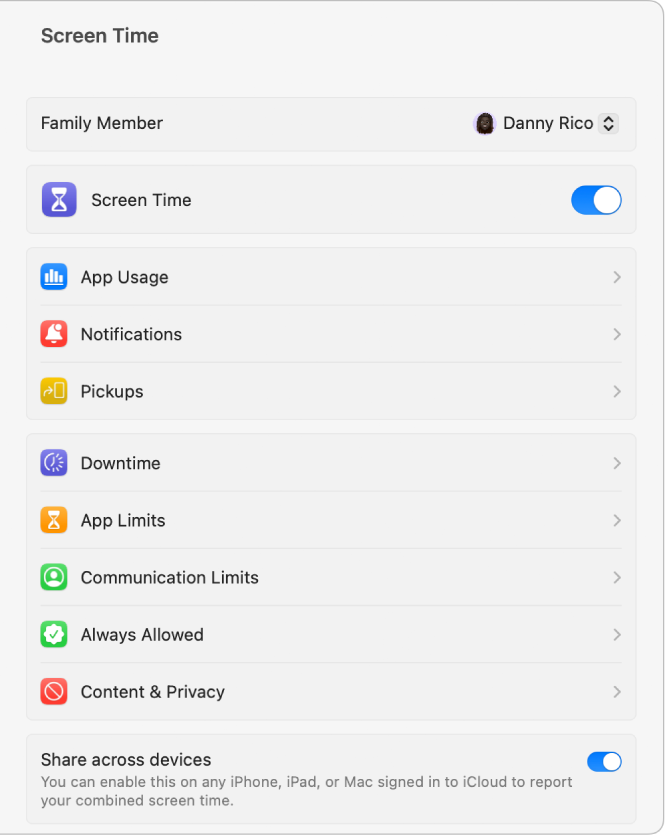
Na Macu wybierz polecenie menu Apple

 na pasku bocznym. (W razie potrzeby przewiń w dół.)
na pasku bocznym. (W razie potrzeby przewiń w dół.)Jeśli należysz do chmury rodzinnej, kliknij w menu podręczne Członek rodziny po prawej, a następnie wybierz siebie.
Włącz Czas przed ekranem, a następnie włącz dowolne z następujących opcji:
Na wszystkich urządzeniach: Włącz, aby raporty Czasu przed ekranem obejmowały czas spędzany na innych urządzeniach zalogowanych przy użyciu tego samego Apple ID.
Opcja ta dostępna jest tylko po zalogowaniu się przy użyciu swojego Apple ID.
Użyj kodu Czasu przed ekranem: Włącz, aby zabezpieczyć ustawienia Czasu przed ekranem oraz wymagać podania kodu w celu przydzielania dodatkowego czasu po upłynięciu limitów.
Możesz także wykonać dowolne z następujących czynności w ustawieniach Czasu przed ekranem:
Kliknij w Czas bez urządzenia, a następnie skonfiguruj harmonogram czasu bez urządzenia.
Kliknij w Limity aplikacji, a następnie ustaw limity czasu dotyczące aplikacji i witryn.
Kliknij w Limity komunikacji, a następnie skonfiguruj ograniczenia dotyczące komunikacji.
Kliknij w Zawsze dozwolone, a następnie wybierz aplikacje, z których będzie można korzystać w dowolnym momencie.
Kliknij w Treści i prywatność, a następnie skonfiguruj ograniczenia dotyczące treści i prywatności.